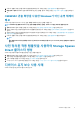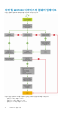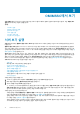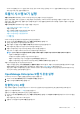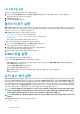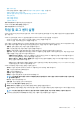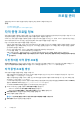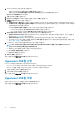Users Guide
1. OMIMSSC에서 다음 작업 중 하나를 수행합니다.
• OMIMSSC 대시보드에서 Hypervisor 프로필 생성을 클릭합니다.
• 왼쪽 탐색 창에서 프로필 및 템플릿과 Hypervisor 프로필을 클릭한 다음에 생성을 클릭합니다.
Hypervisor 프로필 마법사가 표시됩니다.
2. 시작 페이지에서 다음을 클릭합니다.
3. Hypervisor 프로필에서 프로필의 이름과 설명을 입력하고 다음을 클릭합니다.
4. SCVMM 정보 페이지에서 다음을 수행합니다.
a) SCVMM 호스트 그룹 대상의 경우에는 드롭다운 메뉴에서 SCVMM 호스트 그룹을 선택하여 이 그룹에 호스트를 추가합니다.
b) SCVMM 호스트 프로필/물리적 컴퓨터 프로필에서 서버에 적용할 구성 정보가 포함되어 있는 SCVMM에서 호스트 프로필 또
는 물리적 컴퓨터 프로필을 선택합니다.
SCVMM의 물리적 컴퓨터 프로필에서 다음 디스크 파티션 방법 중 하나를 선택합니다.
• UEFI 모드로 부팅할 때는 GPT(GUID Partition Table) 옵션을 선택합니다.
• BIOS 모드로 부팅하는 경우에는 MBR(Master Board Record) 옵션을 선택합니다.
5. WinPE 부팅 이미지 소스에서 다음과 같은 상세 정보를 입력하고 다음을 클릭합니다.
a) 네트워크 WinPE ISO 이름에 대해서는 업데이트된 WinPE 파일 이름이 있는 공유 폴더 경로를 입력합니다. WinPE 파일을 업
데이트하려면 WinPE 업데이트를 참조하십시오.
b) 자격 증명 프로필에 대해서는 WinPE 파일이 있는 공유 폴더에 대한 액세스 권한이 있는 자격 증명을 선택합니다.
c) (선택 사항) Windows 자격 증명 프로필을 생성하려면 새로 만들기를 클릭합니다. 자격 증명 프로필 생성에 대한 자세한 내용
은 자격 증명 프로필 생성을 참조하십시오.
6. (선택 사항) LC 드라이버 삽입을 활성화하려면 다음 단계를 수행합니다.
노트: NIC 카드용 최신 운영 체제 드라이버 팩은 최신 운영 체제 드라이버에서 사용할 수 있기 때문에 Dell Lifecycle
Controller 드라이버 삽입 확인란을 선택해야 합니다.
a) 배포하려는 운영 체제를 선택하여 관련 드라이버를 선택합니다.
b) LC 드라이버 삽입 활성화를 선택합니다.
c) Hypervisor 버전을 선택합니다.
7. 요약에서 완료를 클릭합니다.
변경 사항을 보려면 Hypervisor 프로필 페이지를 새로 고칩니다.
Hypervisor 프로필 수정
Hypervisor 프로필을 수정할 때는 다음 사항을 고려하십시오.
• Lifecycle Controller에서 호스트 프로필, 호스트 그룹 및 드라이버를 수정할 수 있습니다.
• WinPE ISO 이름을 수정할 수 있습니다. 하지만 ISO 이미지는 수정할 수 없습니다.
1. 수정할 프로필을 선택하고 편집을 클릭합니다.
2. 상세 정보를 입력하고 완료를 클릭합니다.
변경 사항을 보려면 Hypervisor 프로필 페이지를 새로 고칩니다.
Hypervisor 프로필 삭제
삭제하고자 하는 Hypervisor 프로필을 선택하고 삭제를 클릭합니다.
변경 사항을 보려면 Hypervisor 프로필 페이지를 새로 고칩니다.
20 프로필 관리